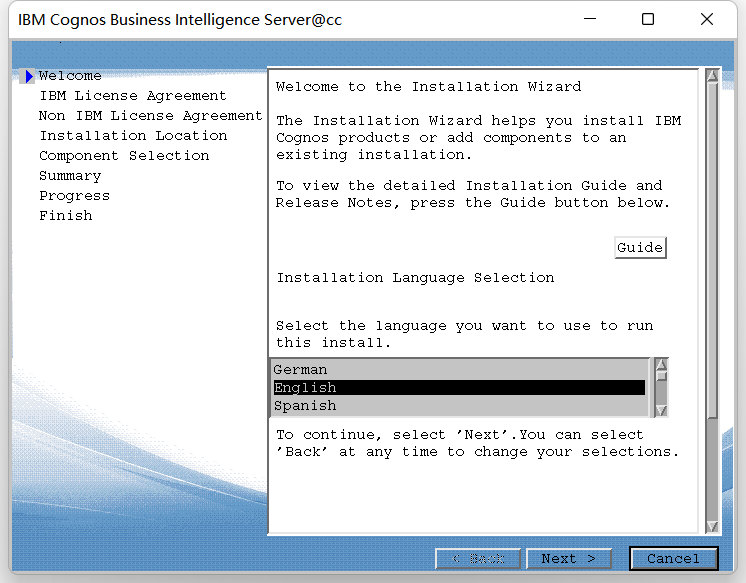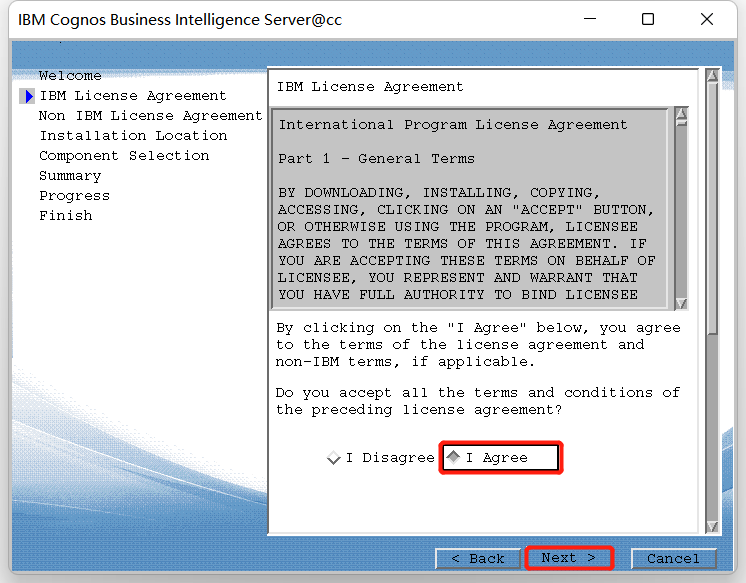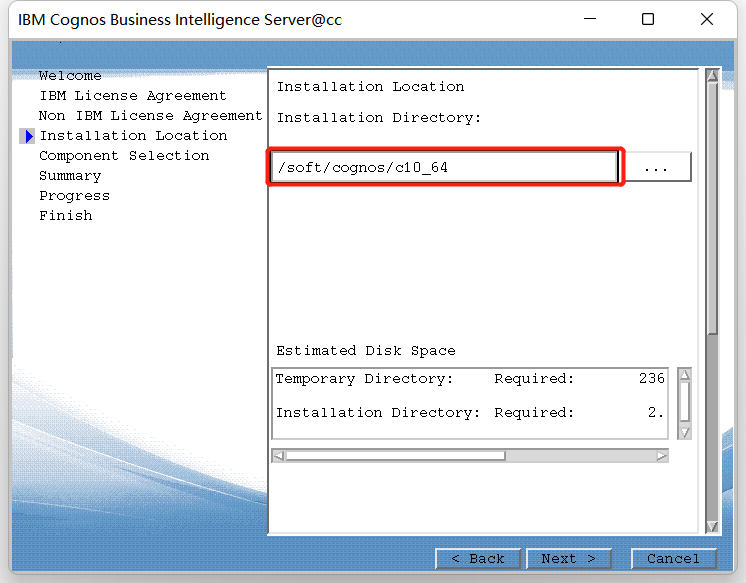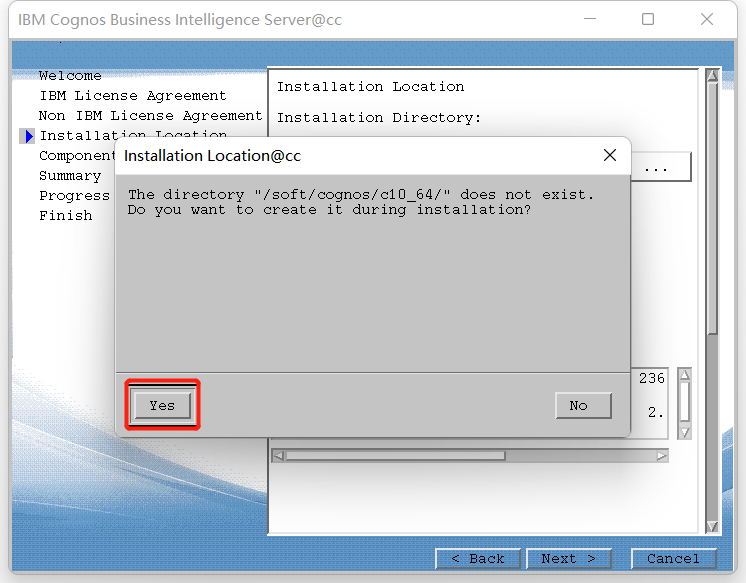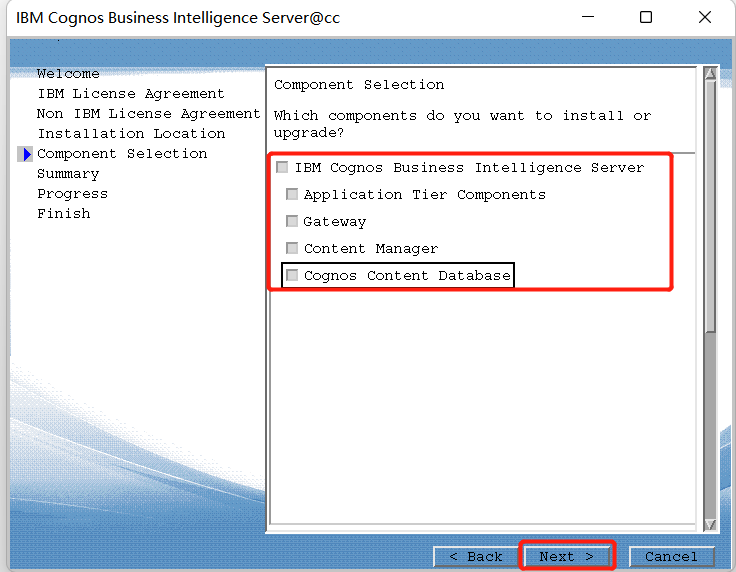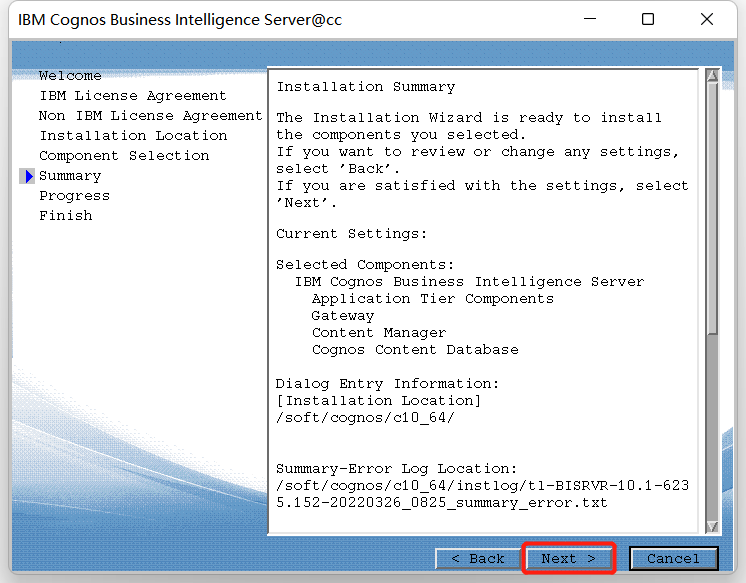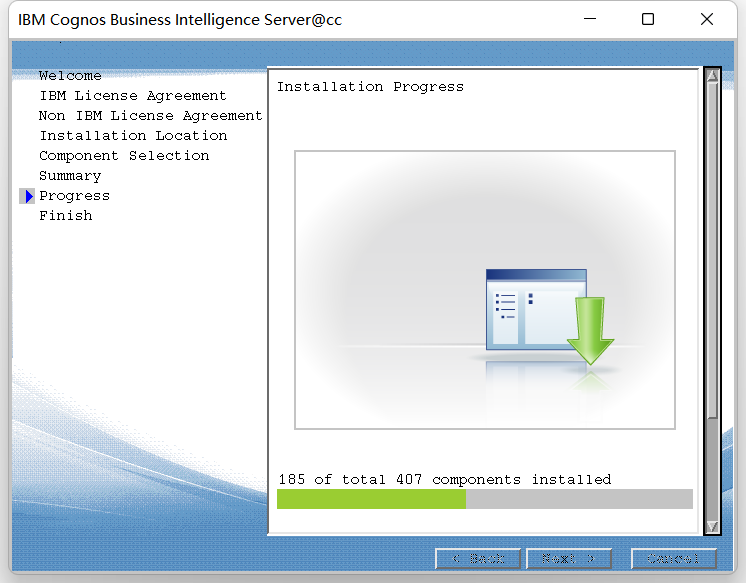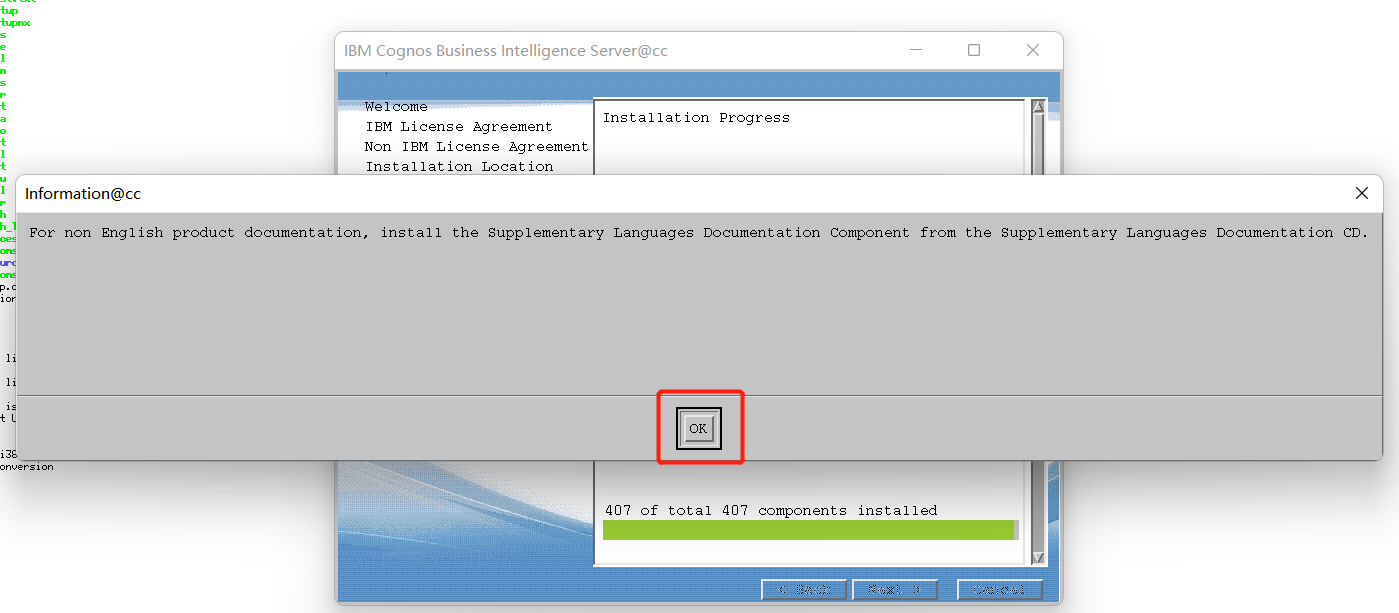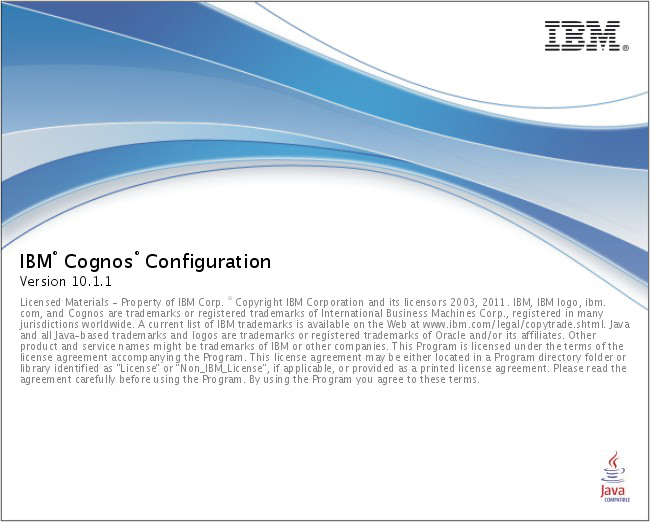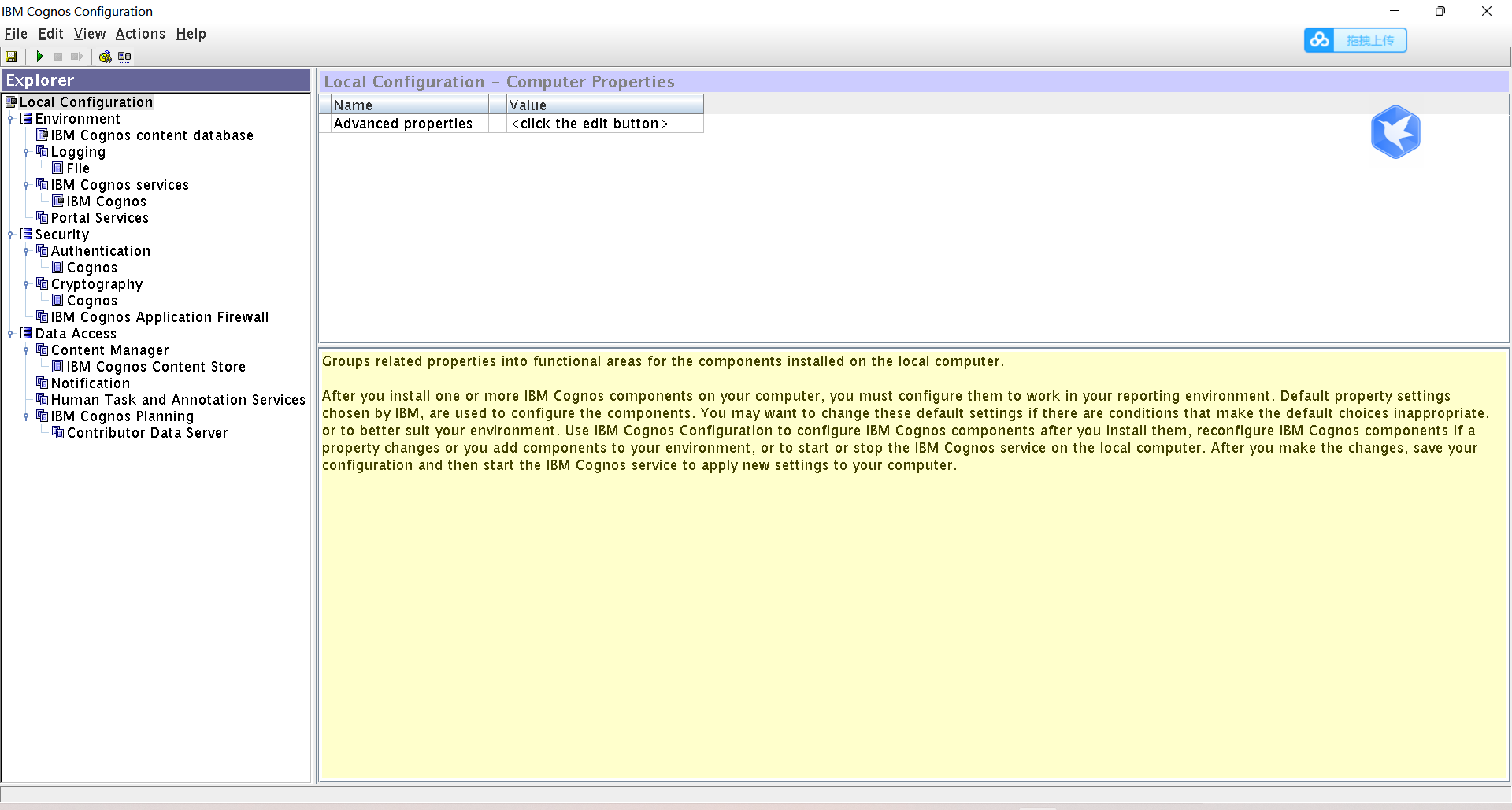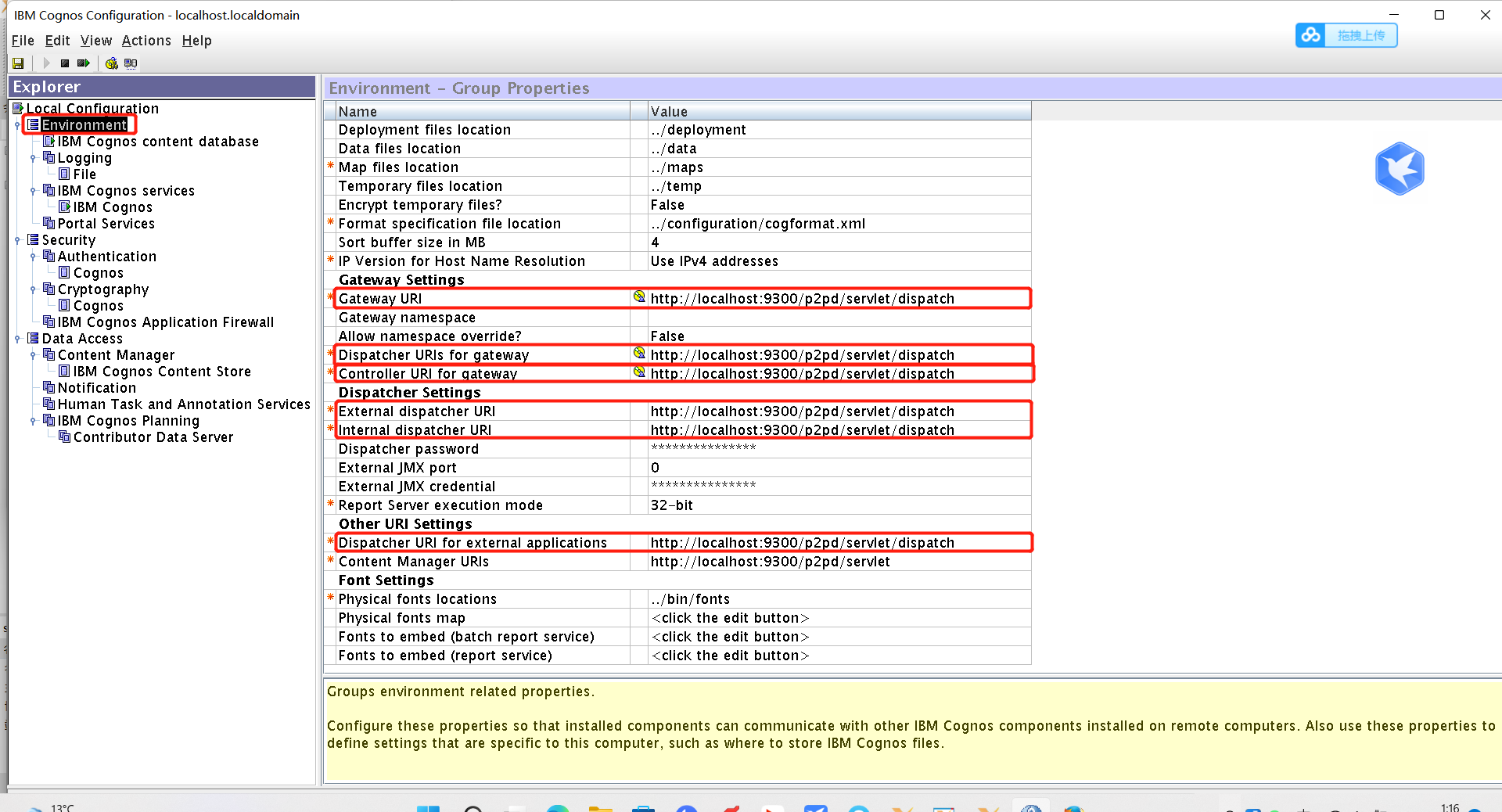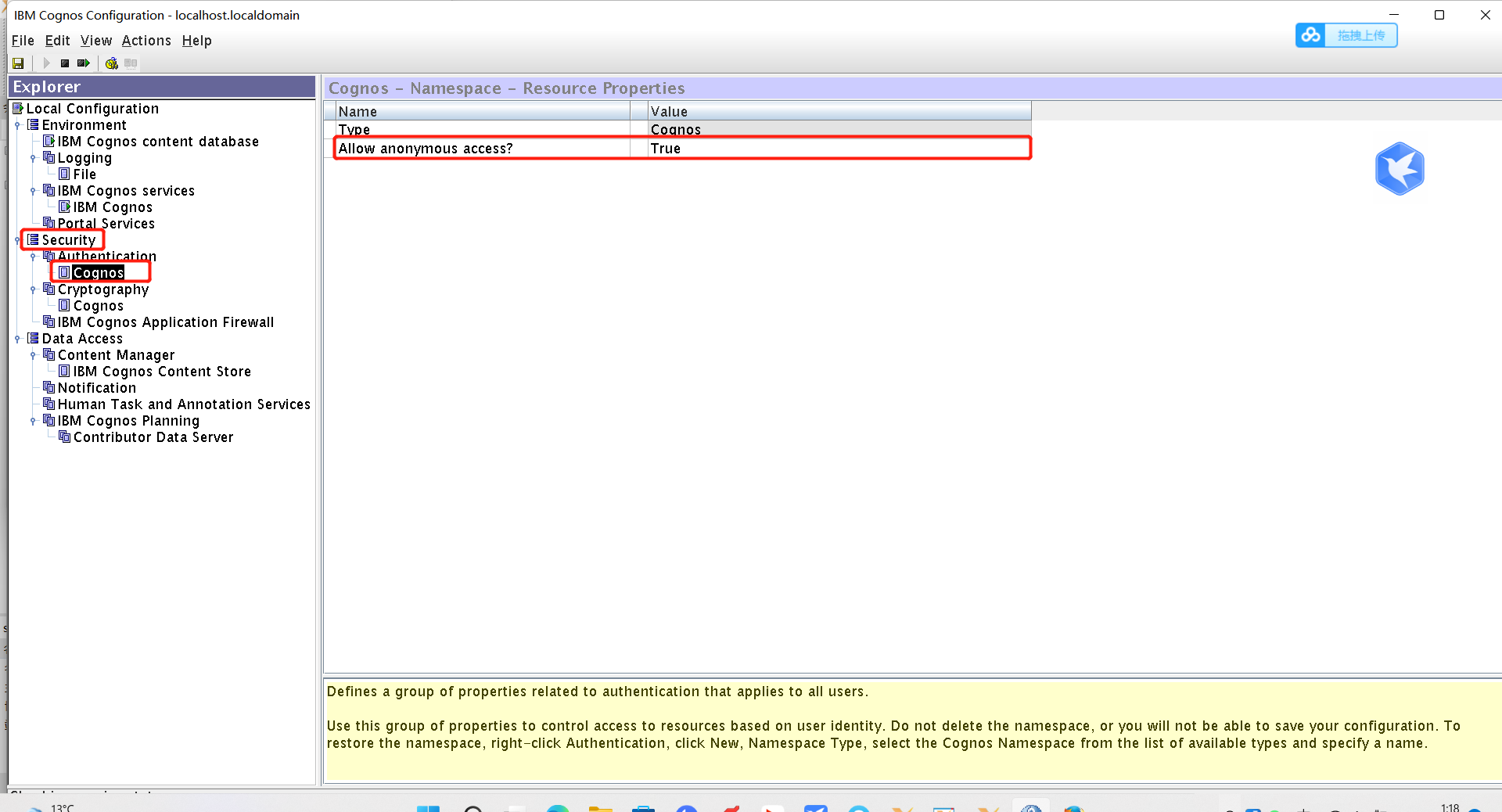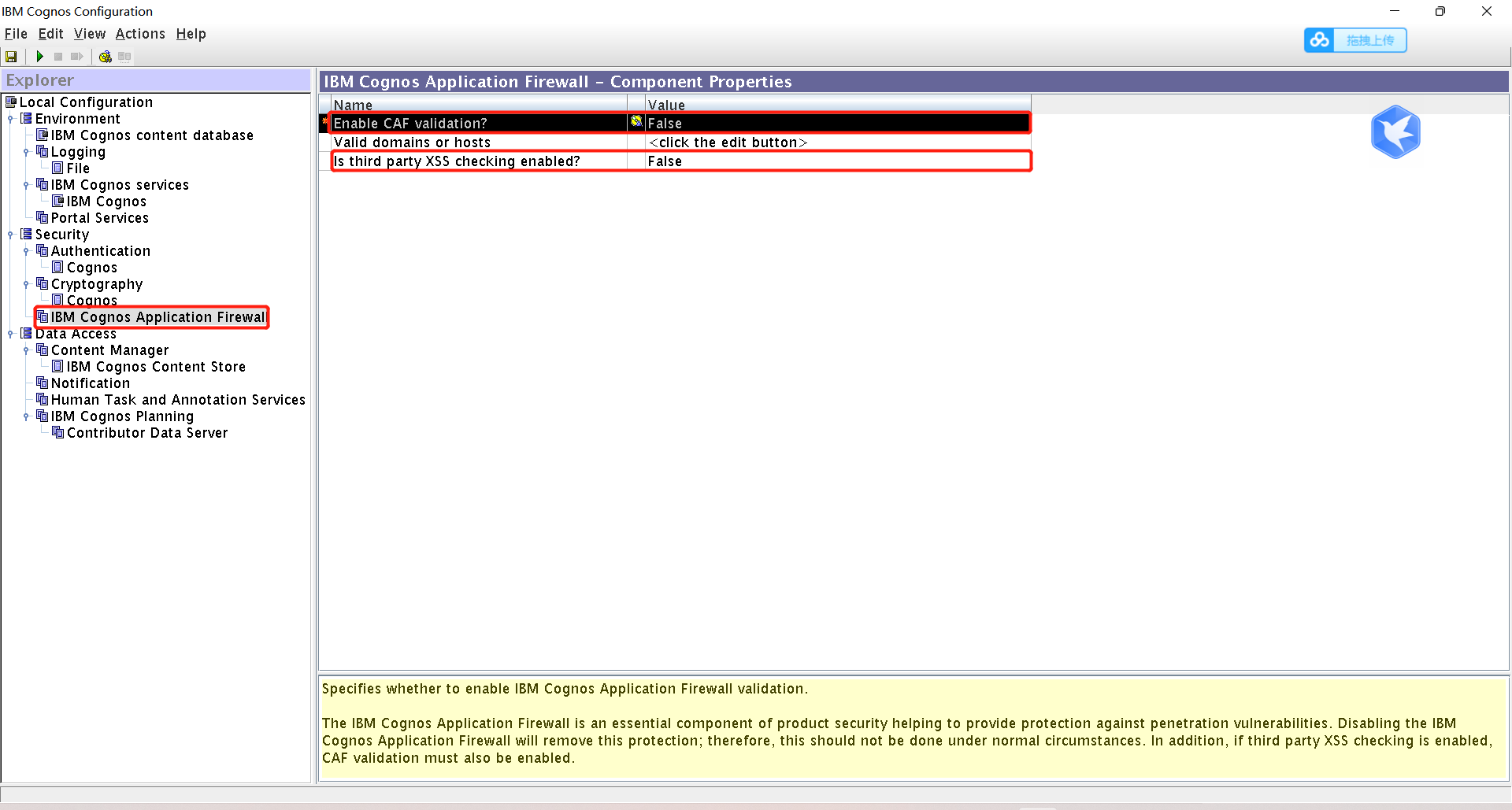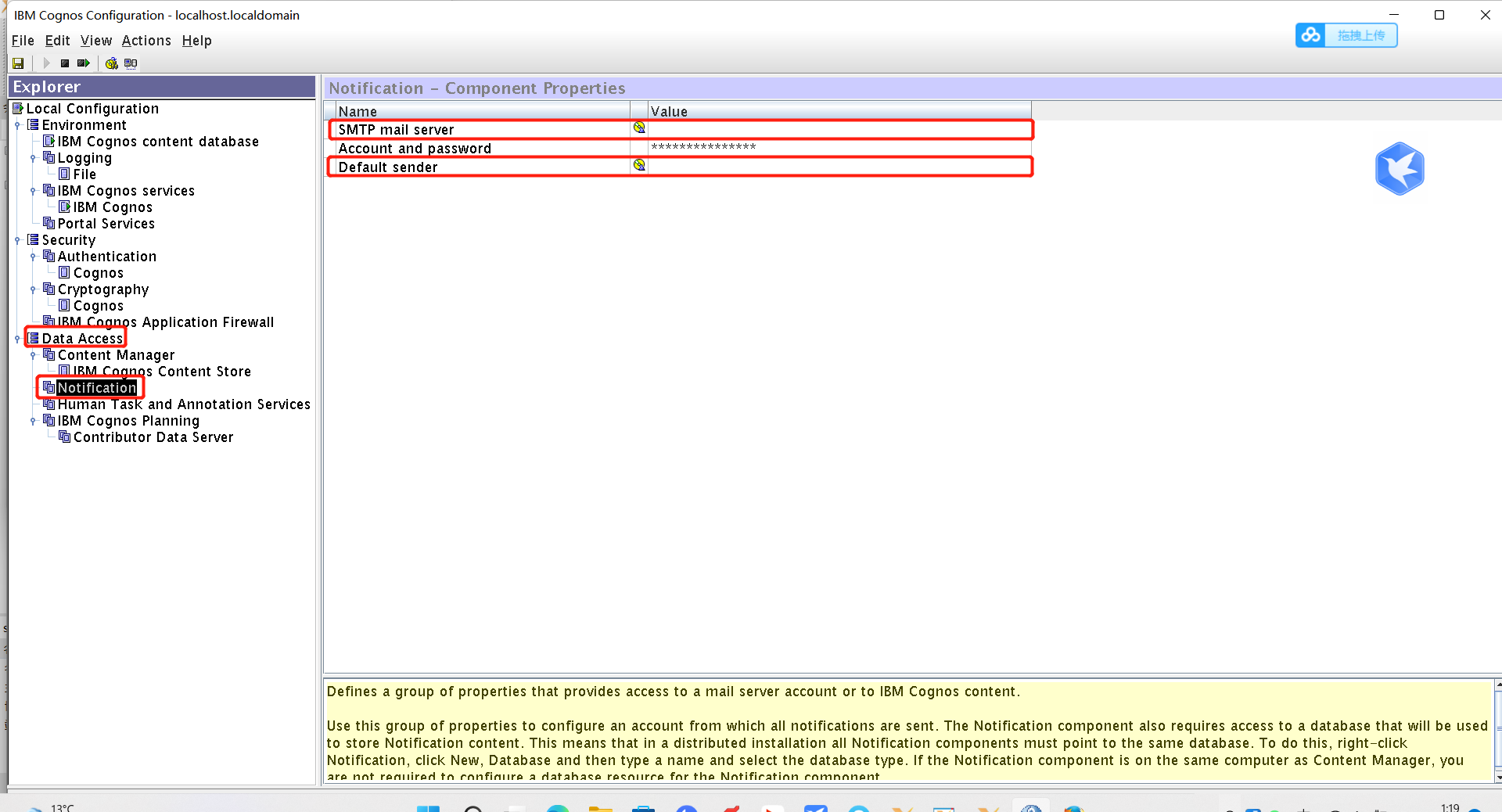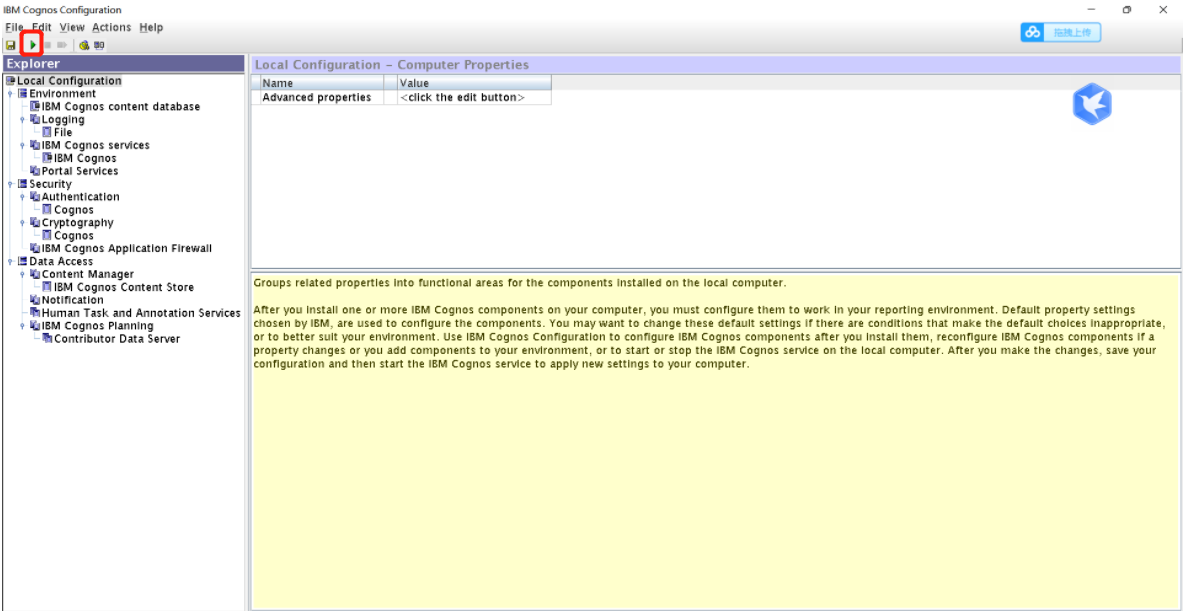参考
志伟提供的<<IBM Cognos 10.2.2 connecting to hawq4.0 部署测试手册_v1.docx>>
适配的系统版本
[root@localhost home]# cat /etc/redhat-release
CentOS release 6.8 (Final)
[root@localhost home]# cat /proc/version
Linux version 2.6.32-642.el6.x86_64 (mockbuild@worker1.bsys.centos.org) (gcc version 4.4.7 20120313 (Red Hat 4.4.7-17) (GCC) ) #1 SMP Tue May 10 17:27:01 UTC 2016
[root@localhost home]#
安装介质存放
cd /softinstall
[root@localhost softinstall]# tree -L 1
.
├── bisrvr_linuxi8664h_10.1.1_ml.tar.gz
├── bitrsfrmr_linuxi38632_10.1.1_ml.tar.gz
└── jdk-6u24-linux-i586.bin
3 directories, 3 files
[root@localhost softinstall]#
安装 JDK
wget https://repo.huaweicloud.com/java/jdk/6u45-b06/jdk-6u45-linux-x64.bin
chmod 777 jdk-6u45-linux-x64.bin
./jdk-6u45-linux-x64.bin
mkdir /usr/java
cp -R jdk1.6.0_45 /usr/java/
cat >> ~/.bashrc <<EOF
export JAVA_HOME=/usr/java/jdk1.6.0_45
export PATH=\$PATH:\$JAVA_HOME/bin
EOF
[root@localhost softinstall]# source ~/.bashrc
[root@localhost softinstall]# java -version
java version "1.6.0_45"
Java(TM) SE Runtime Environment (build 1.6.0_45-b06)
Java HotSpot(TM) 64-Bit Server VM (build 20.45-b01, mixed mode)
[root@localhost softinstall]#
安装依赖包
#同时安装32和64位版本。
echo 'multilib_policy=all' >> /etc/yum.conf
yum install -y glib2
yum install -y libffi
yum install -y libgcc
yum install -y libjpeg
yum install -y libpng
yum install -y libselinux
yum install -y libstdc++
yum install -y libXext
yum install -y libXft
yum install -y libXmu
yum install -y libXp
yum install -y libXt
yum install -y motif
yum install -y pcre
yum install -y pkgconfig
yum install -y xz
yum install -y zlib
yum install -y expat
yum install -y fontconfig
yum install -y freetype
yum install -y libICE
yum install -y libjpeg
yum install -y libpng
yum install -y libSM
yum install -y libuuid
yum install -y libX11
yum install -y libX11
yum install -y libXau
yum install -y libxcb
yum install -y libXext
yum install -y libXft
yum install -y libXmu
yum install -y libXp
yum install -y libXrender
yum install -y libXt
yum install -y motif
yum install -y zlib
yum install -y xterm
创建 cognos 用户和组
groupadd cognos
useradd -g cognos cognos
passwd cognos
mkdir -p /soft/cognos
chown -R cognos:cognos /soft/cognos
配置用户 cognos 的。bashrc
cat >> ~/.bashrc <<EOF
export CPSQL_HOME=/usr/local/odbcall/pgsql
export CODBC_HOME=/usr/local/odbcall/unixodbc
export CPSQLODBC_HOME=/usr/local/odbcall/psqlodbc
export PATH=\${CODBC_HOME}/bin:\${CPSQLODBC_HOME}/bin:\${CPSQL_HOME}/bin:\$PATH
export LD_LIBRARY_PATH=\${CODBC_HOME}/lib:\${CPSQLODBC_HOME}/lib:\${CPSQL_HOME}/lib:\$LD_LIBRARY_PATH
export LD_RUN_PATH=\${CODBC_HOME}/lib:\${CPSQLODBC_HOME}/lib:\${CPSQL_HOME}/lib:\$LD_RUN_PATH
export ODBCINI=\${CODBC_HOME}/etc/odbc.ini
export MAPRDRILLINI=\${CODBC_HOME}/etc/.odbc.ini
export JAVA_HOME=/usr/java/jdk1.6.0_45
export PATH=\$PATH:\$JAVA_HOME/bin
EOF
检查用户 cognos 的 Java 是否正常
[cognos@cc jdk1.6.0_24]$ java -version
java version "1.6.0_24"
Java(TM) SE Runtime Environment (build 1.6.0_24-b07)
Java HotSpot(TM) Client VM (build 19.1-b02, mixed mode)
解压安装介质
tar zxvf bisrvr_linuxi8664h_10.1.1_ml.tar.gz
tar zxvf bitrsfrmr_linuxi38632_10.1.1_ml.tar.gz
安装 Cognos
[cognos@cc linuxi38664h]$ pwd
/softinstall/linuxi38664h
[cognos@cc linuxi38664h]$ ./issetup
选择语言
![]()
同意协议
![]()
确定安装路径
![]()
是否创建需要的目录
![]()
全选 (为了省事 + 自带的 DB)
![]()
确认安装信息
![]()
安装中,等待即可
![]()
点击 OK 即可
![]()
点击 Finish
![]()
配置 Cognos
为了使用自带的 Tomcat 所作操作
1. 把$COGNOS_HOME/webcontent下的文件拷贝至$COGNOS_HOME/webapps/p2pd目录下
su - cognos
cd /soft/cognos/c10_64/webcontent
cp -R * /soft/cognos/c10_64/webapps/p2pd/
## 2. 将ojdbc5.jar文件拷贝至/soft/cognos/c10_64/webapps/p2pd/WEB-INF/lib
打开图形化配置
[cognos@cc linuxi38664h]$ cd /soft/cognos/c10_64/bin64
[cognos@cc bin64]$ ./cogconfig.sh
打印 Cognos Version
![]()
展示所有配置项目
![]()
配置环境变量
![]()
配置认证
![]()
配置防火墙
![]()
剔除邮箱
![]()
启动 Cognos
![]()
使用 Cognos
浏览器登录
http://localhost:9300/p2pd/servlet/dispatch
报错记录
centos6.8 libXm.so.3: cannot open shared object file: No such file or directory
[root@localhost softinstall]# yum whatprovides libXm.so.3
Loaded plugins: fastestmirror, refresh-packagekit, security
Loading mirror speeds from cached hostfile
openmotif22-2.2.3-19.el6.i686 : Open Motif runtime libraries and executables
Repo : base
Matched from:
Other : libXm.so.3
[root@localhost softinstall]# yum install openmotif22-2.2.3-19.el6.i686
Loaded plugins: fastestmirror, r